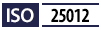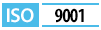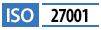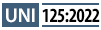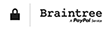Guide de configuration Gemini CLI avec MCP Openapi
Cette documentation rassemble des exemples pratiques et des conseils rapides pour configurer le serveur mcp.openapi.com dans Gemini CLI. L’intégration entre le modèle linguistique Gemini (LLM) et l’API Marketplace d’Openapi permet de combiner la puissance du langage naturel avec l’accès à des données et services toujours à jour. De cette manière, il est possible d’automatiser des processus, d’enrichir des applications et de créer des solutions personnalisées de manière simple, rapide et efficace.
En suivant les étapes décrites, vous pourrez :
- Connecter Gemini à MCP Openapi
- S'authentifier correctement
- Configurer l'environnement de travail
- Commencer à interroger les API via le modèle.
L'objectif est de vous fournir une configuration simple et claire afin que vous puissiez immédiatement exploiter les capacités du LLM Claude en combinaison avec les API disponibles.
Sites officiels
- Documentation Gemini CLI sur GitHub et Google Cloud
- Télécharger Node.js depuis le site officiel : https://nodejs.org/
Prérequis Openapi
Avant de commencer à configurer Gemini Desktop, n'oubliez pas de :
- Créer un compte gratuit sur Openapi
- Activer les services API souhaités dans Openapi (Console)
- Générer le jeton nécessaire pour configurer le fichier et utiliser les services
- Recharger votre crédit si vous souhaitez utiliser des services payants
Installation via npm (Node Package Manager)
Gemini CLI est disponible sous forme de package npm. Voici les étapes pour l'installer sur les principaux systèmes d'exploitation :
Linux/macOS
1. Assurez-vous que Node.js et npm sont installés sur votre système. Vous pouvez vérifier avec la commande suivante :
node -v npm -v
S'ils ne sont pas installés, téléchargez et installez Node.js depuis le site officiel : https://nodejs.org/
2. Installez Gemini CLI globalement en utilisant npm :
npm install -g gemini-cli
3. Vérifiez que l'installation a réussi en exécutant :
gemini --version
Windows
1. Téléchargez et installez Node.js depuis le site officiel : https://nodejs.org/
2. Ouvrez un terminal (par exemple, PowerShell ou Invite de commandes) et vérifiez que Node.js et npm sont installés :
node -v npm -v
3. Installez Gemini CLI globalement en utilisant npm :
npm install -g gemini-cli
4. Vérifiez que l'installation a réussi en exécutant :
gemini --version
Configuration
1. Créez un fichier json nommé settings.json dans le répertoire, en fonction de votre système d'exploitation :
- Linux/macOS : le fichier doit être situé dans
~/.gemini/settings.json - Windows : le fichier doit être situé dans
%USERPROFILE%\.gemini\settings.json
2. Insérez le code suivant dans le fichier settings.json et remplacez {OPENAPI_TOKEN} par un jeton généré via openapi.com :
{
"mcpServers": {
"OpenapiMcpServer": {
"httpUrl": "https://mcp.openapi.com",
"headers": {
"Authorization": "Bearer YOUR_TOKEN"
}
}
}
}
Sauvegardez le fichier et vérifiez que Gemini CLI est correctement configuré en exécutant :
gemini --help
Test rapide
Si vous souhaitez effectuer un test rapide, vous pouvez directement modifier le fichier d'exemple settings.json situé dans le répertoire .gemini de ce dépôt. Il n'est pas nécessaire de le copier dans votre répertoire personnel. Assurez-vous de remplacer {OPENAPI_TOKEN} par un jeton valide généré via openapi.com :
{
"mcpServers": {
"OpenapiMcpServer": {
"httpUrl": "https://mcp.openapi.com",
"headers": {
"Authorization": "Bearer YOUR_TOKEN"
}
}
}
}
Après avoir modifié le fichier, vous pouvez exécuter la commande gemini directement depuis ce répertoire pour vérifier que le MCP de openapi.com est activé.
Exemple d'utilisation
Liste des commandes disponibles
Exécutez la commande suivante pour démarrer Gemini CLI et afficher la liste des commandes disponibles :
gemini --help
Démarrer en mode CLI et authentification
Pour démarrer le client en mode CLI, exécutez simplement la commande :
gemini
Le client démarrera et, la première fois, il vous sera demandé de vous authentifier :
Configuration
1. Créez un fichier json nommé settings.json dans le répertoire, en fonction de votre système d'exploitation :
- Linux/macOS : le fichier doit être situé dans
~/.gemini/settings.json - Windows : le fichier doit être situé dans
%USERPROFILE%\.gemini\settings.json
2. Insérez le code suivant dans le fichier settings.json et remplacez {OPENAPI_TOKEN} par un jeton généré via openapi.com :
{
"mcpServers": {
"OpenapiMcpServer": {
"httpUrl": "https://mcp.openapi.com",
"headers": {
"Authorization": "Bearer YOUR_TOKEN"
}
}
}
}
Sauvegardez le fichier et vérifiez que Gemini CLI est correctement configuré en exécutant :
gemini --help
Test rapide
Si vous souhaitez effectuer un test rapide, vous pouvez directement modifier le fichier d'exemple settings.json situé dans le répertoire .gemini de ce dépôt. Il n'est pas nécessaire de le copier dans votre répertoire personnel. Assurez-vous de remplacer {OPENAPI_TOKEN} par un jeton valide généré via openapi.com :
{
"mcpServers": {
"OpenapiMcpServer": {
"httpUrl": "https://mcp.openapi.com",
"headers": {
"Authorization": "Bearer YOUR_TOKEN"
}
}
}
}
Après avoir modifié le fichier, vous pouvez exécuter la commande gemini directement depuis ce répertoire pour vérifier que le MCP de openapi.com est activé.
Exemple d'utilisation
Liste des commandes disponibles
Exécutez la commande suivante pour démarrer Gemini CLI et afficher la liste des commandes disponibles :
gemini --help
Démarrer en mode CLI et authentification
Pour démarrer le client en mode CLI, exécutez simplement la commande :
gemini
Le client démarrera et, la première fois, il vous sera demandé de vous authentifier :
███ █████████ ██████████ ██████ ██████ █████ ██████ █████ █████
░░░███ ███░░░░░███░░███░░░░░█░░██████ ██████ ░░███ ░░██████ ░░███ ░░███
░░░███ ███ ░░░ ░███ █ ░ ░███░█████░███ ░███ ░███░███ ░███ ░███
░░░███ ░███ ░██████ ░███░░███ ░███ ░███ ░███░░███░███ ░███
███░ ░███ █████ ░███░░█ ░███ ░░░ ░███ ░███ ░███ ░░██████ ░███
███░ ░░███ ░░███ ░███ ░ █ ░███ ░███ ░███ ░███ ░░█████ ░███
███░ ░░█████████ ██████████ █████ █████ █████ █████ ░░█████ █████
░░░ ░░░░░░░░░ ░░░░░░░░░░ ░░░░░ ░░░░░ ░░░░░ ░░░░░ ░░░░░ ░░░░░
Conseils pour bien démarrer :
1. Posez des questions, modifiez des fichiers ou exécutez des commandes.
2. Soyez spécifique pour obtenir les meilleurs résultats.
3. /help pour plus d'informations.
╭─────────────────────────────────────────────────────────────────────────────────────────╮
│ │
│ Démarrage │
│ │
│ Comment souhaitez-vous vous authentifier pour ce projet ? │
│ │
│ ● 1. Connexion avec Google │
│ 2. Utiliser une clé API Gemini │
│ 3. Vertex AI │
│ │
│ Délai d'authentification dépassé. Veuillez réessayer. │
│ │
│ (Utilisez Entrée pour sélectionner) │
│ │
│ Conditions d'utilisation et Politique de confidentialité de Gemini CLI │
│ │
│ https://github.com/google-gemini/gemini-cli/blob/main/docs/tos-privacy.md │
│ │
╰─────────────────────────────────────────────────────────────────────────────────────────╯
~/Openapi/McpGeminiCli pas de sandbox (voir /docs) gemini-2.5-pro (100% contexte restant)
Pour les modes d'authentification, reportez-vous à la documentation Gemini CLI :
Une fois l'authentification terminée, elle ne sera plus requise par la suite.
Nous sommes maintenant prêts :
███ █████████ ██████████ ██████ ██████ █████ ██████ █████ █████
░░░███ ███░░░░░███░░███░░░░░█░░██████ ██████ ░░███ ░░██████ ░░███ ░░███
░░░███ ███ ░░░ ░███ █ ░ ░███░█████░███ ░███ ░███░███ ░███ ░███
░░░███ ░███ ░██████ ░███░░███ ░███ ░███ ░███░░███░███ ░███
███░ ░███ █████ ░███░░█ ░███ ░░░ ░███ ░███ ░███ ░░██████ ░███
███░ ░░███ ░░███ ░███ ░ █ ░███ ░███ ░███ ░███ ░░█████ ░███
███░ ░░█████████ ██████████ █████ █████ █████ █████ ░░█████ █████
░░░ ░░░░░░░░░ ░░░░░░░░░░ ░░░░░ ░░░░░ ░░░░░ ░░░░░ ░░░░░ ░░░░░
Conseils pour bien démarrer :
1. Posez des questions, modifiez des fichiers ou exécutez des commandes.
2. Soyez spécifique pour obtenir les meilleurs résultats.
3. /help pour plus d'informations.
Utilisation : 1 fichier GEMINI.md | 1 serveur MCP (ctrl+t pour voir)
╭─────────────────────────────────────────────────────────────────────────────────────────╮
│ > Tapez votre message ou @chemin/vers/fichier │
╰─────────────────────────────────────────────────────────────────────────────────────────╯
~/Openapi/McpGeminiCli pas de sandbox (voir /docs) gemini-2.5-pro (100% contexte restant)
Vérifier la connexion à mcp.openapi.com
Remarquez la notification "1 MCP server (ctrl+t to view)" sur l’écran d’accueil du client. En appuyant sur la combinaison de touches indiquée, la commande suivante sera exécutée :
/mcp desc
qui affichera le contexte fourni par le serveur MCP, et en appuyant une deuxième fois, la liste des outils disponibles sur le serveur MCP sera affichée, c’est-à-dire le résultat de la commande :
/mcp nodesc
🟢 OpenapiMcpServer - Prêt (29 outils)
Outils :
- check_email_advanced
- check_email_start
- check_ip_advanced
- check_IT_fiscal_code
- check_license_plate
- check_mobile_advanced
- check_mobile_start
- check_url_advanced
- find_IT_istat_by_comune_name
- find_IT_municipalities_by_zip
- find_IT_municipality_by_istat
- geocode
- get_company_IT_advanced
- get_company_IT_full
- get_company_IT_legal_forms_list
- get_company_IT_search
- get_company_IT_start
- get_company_WW_top
- get_IT_metropolitan_cities_list
- get_IT_provinces_list
- get_IT_regions_list
- get_italian_company_official_document
- get_italian_company_official_documents_list
- get_risk_IT_creditscore_top
- get_suppressed_italian_municipalities
- get_today_exchange_rates
- post_risk_WW_kyc_full
- reverse_geocode
- send_sms
Commençons à utiliser Openapi avec Gemini : conversion de devises
Si vous avez correctement saisi le jeton généré, vous pouvez commencer à interagir naturellement avec les services intégrés d’Openapi.com via le modèle de langage Gemini. Dans cette démo, le modèle Gemini-2.5-pro a été sélectionné. Pour plus de détails sur les modèles disponibles, leurs coûts et leur disponibilité, reportez-vous à la documentation du client.
Posons une question simple au modèle : "J'ai 12 euros dans ma poche, combien valent-ils en dollars aujourd'hui ?"
╭──────────────────────────────────────────────────────────╮ │ > J'ai 12 euros dans ma poche, combien valent-ils en │ │ dollars aujourd'hui ? │ ╰──────────────────────────────────────────────────────────╯
Après quelques instants, le modèle sélectionnera le service approprié pour répondre à la question avec précision, en minimisant le risque d’hallucinations.
╭─────────────────────────────────────────────────────────────────────────────────────────╮ │ ? get_today_exchange_rates (OpenapiMcpServer MCP Server) get_today_exchange_rates … ← │ │ │ │ MCP Server : OpenapiMcpServer │ │ Outil : get_today_exchange_rates │ │ │ │ Autoriser l’exécution de l’outil MCP "get_today_exchange_rates" depuis le serveur "…"? │ │ │ │ ● 1. Oui, autoriser une fois │ │ 2. Oui, toujours autoriser l’outil "get_today_exchange_rates" depuis ce serveur │ │ 3. Oui, toujours autoriser tous les outils de "OpenapiMcpServer" │ │ 4. Non, suggérer des modifications (esc) │ │ │ ╰─────────────────────────────────────────────────────────────────────────────────────────╯ ⠏ En attente de confirmation utilisateur...
Une autorisation est demandée pour exécuter l’appel à un outil MCP spécifique de mcp.openapi.com (dans cet exemple, "get_today_exchange_rates"). L’autorisation peut être accordée une seule fois ou de manière permanente.
╭────────────────────────────────────────────────────────────────────────────────────────────╮
│ ✔ get_today_exchange_rates (OpenapiMcpServer MCP Server) get_today_exchange_rates (Open… │
│ │
│ {"EUR":1,"USD":1.1675,...} │
╰────────────────────────────────────────────────────────────────────────────────────────────╯
✦ Aujourd'hui, 12 euros valent 14,01 dollars. Le taux de change est de 1 EUR = 1,1675 USD.
Passons à un exemple plus avancé : récupérer la liste des entreprises avec des paramètres économiques et géographiques.
Demandons des informations sur les entreprises selon certains paramètres : "Combien de Sociétés par Actions (SPA) avec un chiffre d'affaires de plus de 10 millions sont situées dans la province de Terni (ville italienne) ?"
╭───────────────────────────────────────────────────────────────────────────────────╮
│ > combien de SPA avec un chiffre d’affaires supérieur à 10 millions dans la │
│ province de Terni ? │
╰───────────────────────────────────────────────────────────────────────────────────╯
╭────────────────────────────────────────────────────────────────────────────────────────────╮
│ ✔ get_company_IT_search (OpenapiMcpServer MCP Server) get_company_IT_search (OpenapiMcp… │
│ │
│ {"data":[],"count":27,"cost":0.027,"success":true,"message":"","error":null} │
╰────────────────────────────────────────────────────────────────────────────────────────────╯
✦ Avec la province définie sur "TR", il y a 27 SPA avec un chiffre d’affaires supérieur à 10 millions.
Dans cet exemple, la propriété "dryRun" de l’API company.openapi.com a été automatiquement activée. Cette option permet d’obtenir un nombre gratuit ("count") et une estimation du coût ("cost") liés aux critères spécifiés, sans réellement extraire l’ensemble de données.
Créons un rapport détaillé d’une entreprise
Vous souhaitez obtenir des données détaillées sur une seule entreprise ? Pas de problème — avec une simple requête ("fais-moi un rapport HTML d’Openapi spa"), il est possible d’obtenir non seulement les données mais aussi un rapport complet avec des informations juridiques, financières et organisationnelles.
╭───────────────────────────────────────────────────────╮ │ > fais-moi un rapport HTML d’Openapi spa │ ╰───────────────────────────────────────────────────────╯
Comme seul le nom de l’entreprise a été fourni dans la requête, le système effectue d’abord une recherche pour récupérer le numéro de TVA.
Une fois le numéro de TVA obtenu, le service IT-advanced de l’API company.openapi.com est interrogé.
Après avoir obtenu les données souhaitées de l’entreprise, le modèle génère un rapport au format HTML, qui sera enregistré sur le disque dans le répertoire depuis lequel la commande "gemini" a été exécutée.
Avez-vous rencontré des problèmes lors de la requête ?
Assurez-vous d’avoir suivi ces étapes :
- Activez les services que vous souhaitez utiliser dans la Console Openapi.
- Générez un jeton et associez-le aux services que vous souhaitez utiliser.
- Insérez le jeton dans le fichier de configuration de Claude.
- Placez le fichier de configuration dans le bon dossier.
- Rechargez votre crédit si vous utilisez des services payants.
Pour tout problème, contactez-nous pour obtenir de l’aide !
Et maintenant, c’est à vous de jouer !
Vous voulez nous raconter comment vous avez utilisé MCP ? N’hésitez pas à nous contacter !